proe软件中如何使用混合命令创建圆台模型?本文将详细介绍使用混合命令在proe中创建圆台模型的操作步骤。通过遵循本指南,您将能够轻松掌握这一方法,并创建出精确的圆台模型。请继续往下阅读,了解混合命令在圆台建模中的应用。
1、打开Proe,新建一个实体零件,使软件进入到三维建模状态,执行下图中的操作:【插入——混合——伸出项】。
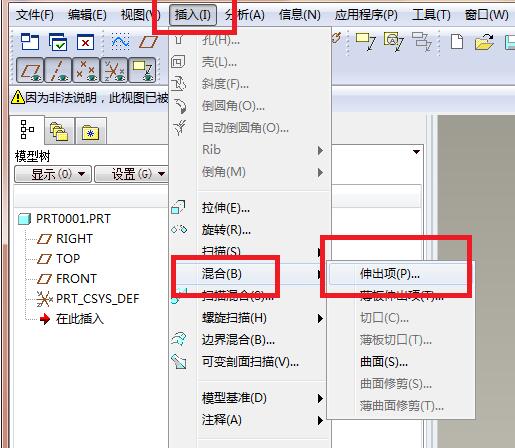
2、软件弹出一个【菜单管理器】,看了混合选项,没什么问题,就直接点击【完成】。
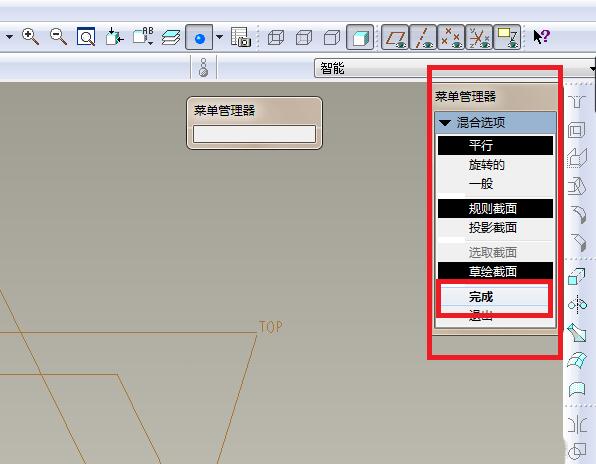
3、一个【伸出项】的对话框出现了,菜单管理器中的属性默认是【直的】,所以点击【完成】。
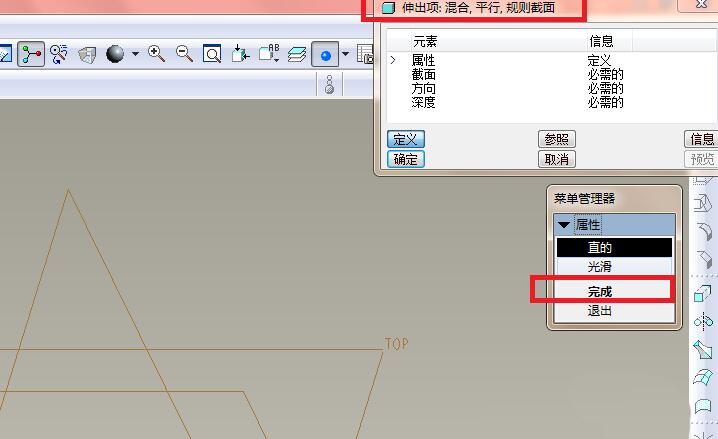
4、根据菜单管理器中的要求,选择【FRONT】基准面。
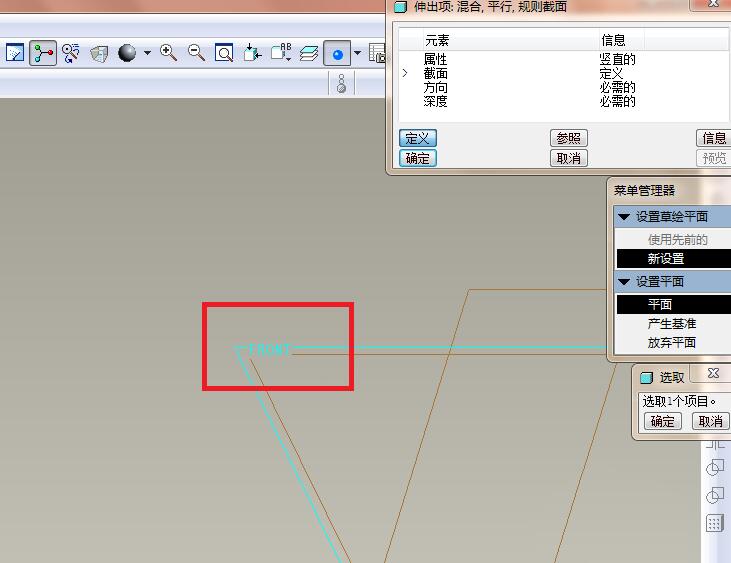
5、见菜单管理器,方向选择默认的【正向】。
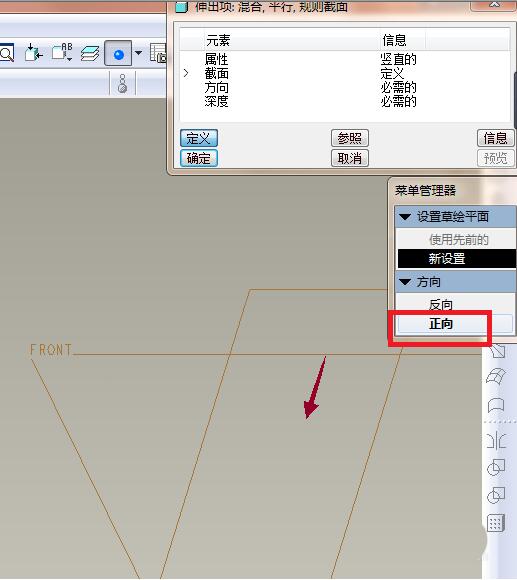
6、见菜单管理器,直接点击【缺省】。
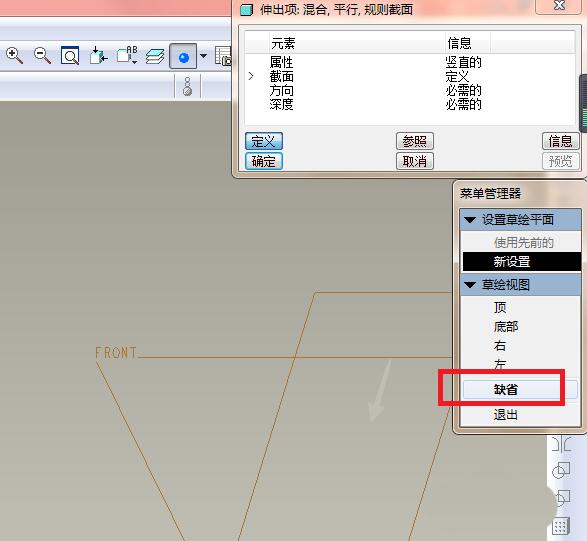
7、进入到草绘界面,点击右边工具栏中的【圆】,以坐标原点为圆心画一个直径100的圆。
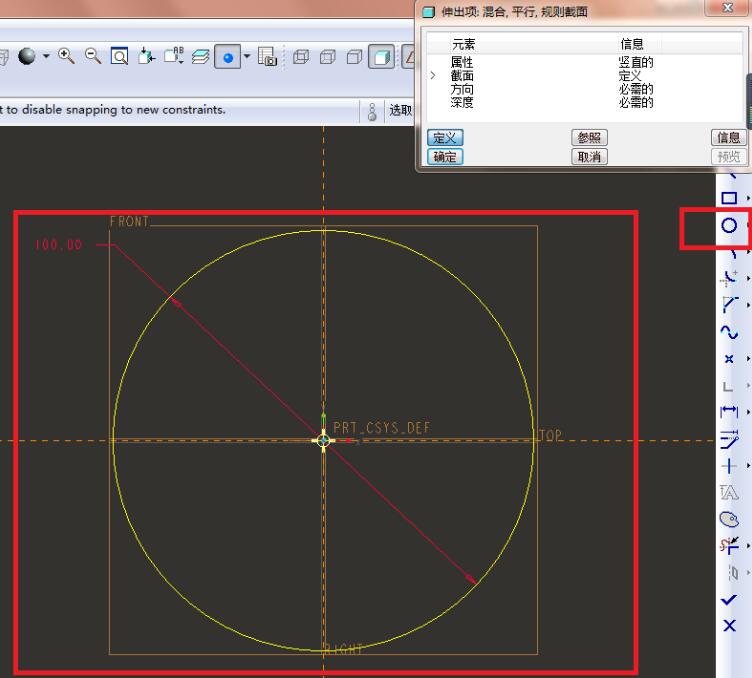
8、这里是关键,要仔细看,长按鼠标右键至弹出下拉菜单为止,在下拉菜单中点击【切换剖面】。
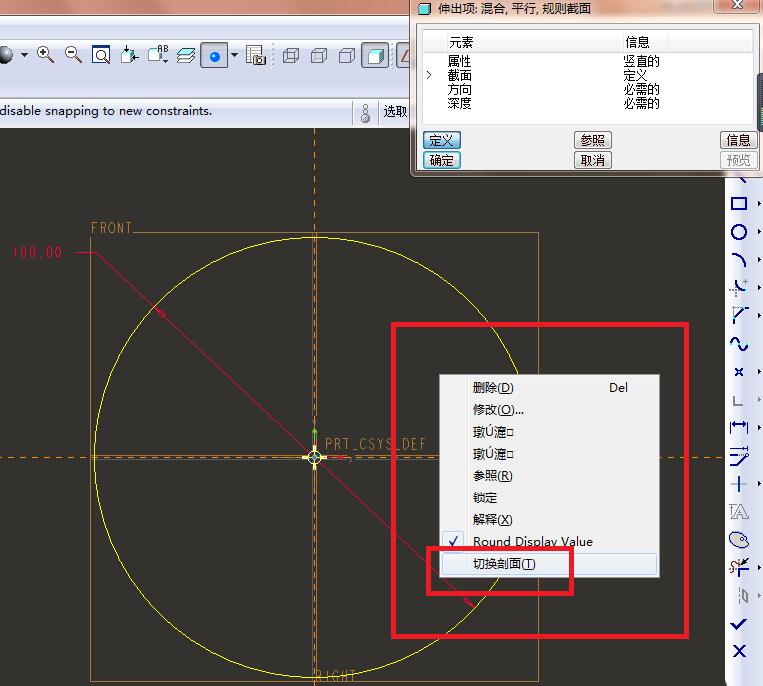
9、重复第7步,以坐标原点为圆心画一个直径50的圆,然后点击右边工具栏中的√,完成并退出草绘。
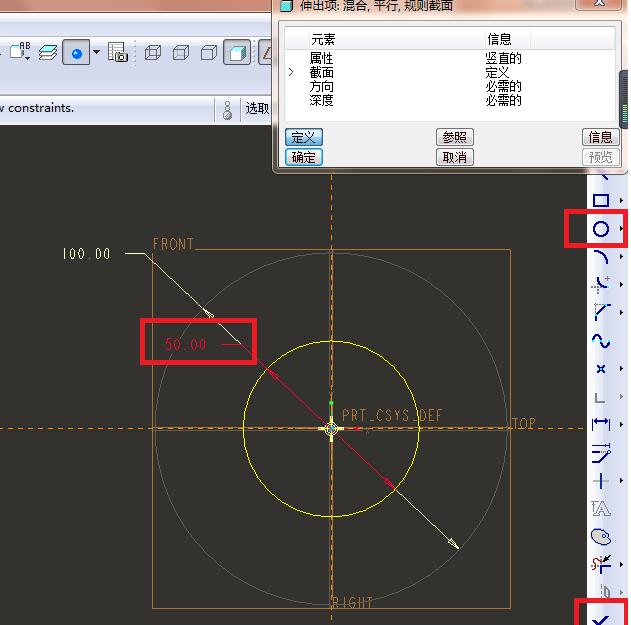
10、截面2的深度设置为50,然后点√。
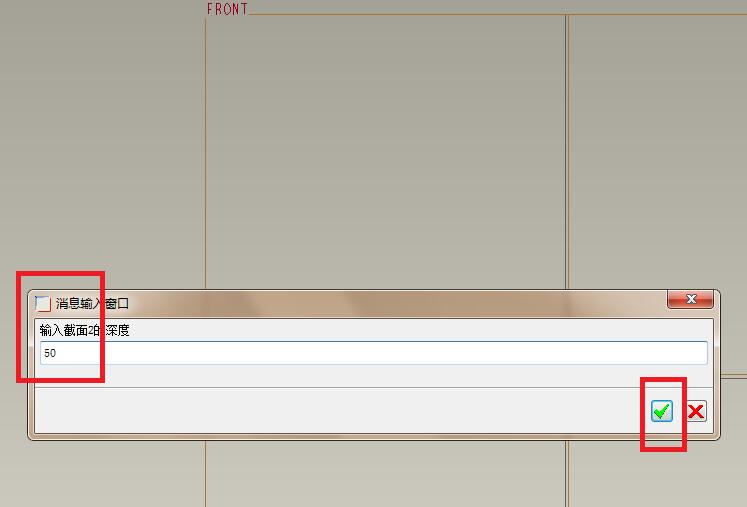
11、见【伸出项】对话框,需要的元素都已经设置完毕,可以点击【确定】。
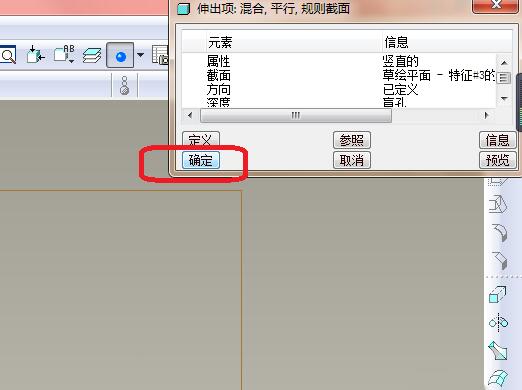
12、很突兀的就出现了一个底面直径100,顶面直径50,高度50的圆台,就这么造好了。
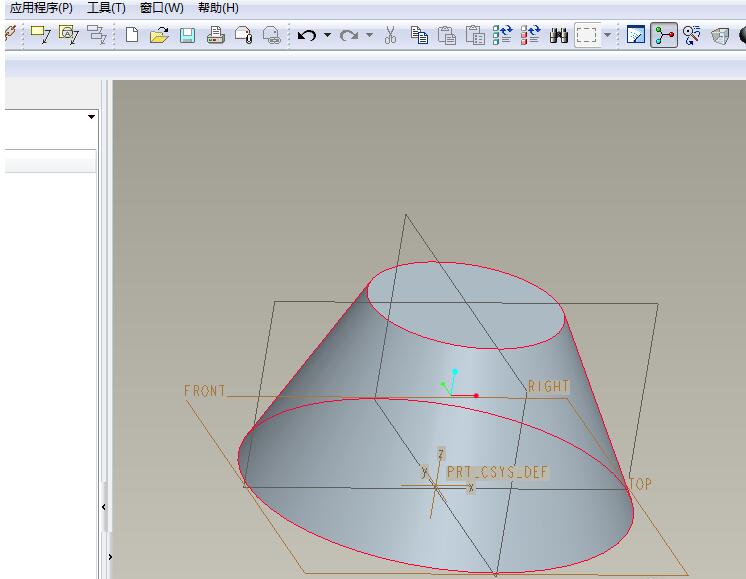
以上就是Proe使用混合命令创建圆台模型的详细操作内容的详细内容,更多请关注php中文网其它相关文章!

每个人都需要一台速度更快、更稳定的 PC。随着时间的推移,垃圾文件、旧注册表数据和不必要的后台进程会占用资源并降低性能。幸运的是,许多工具可以让 Windows 保持平稳运行。

Copyright 2014-2025 https://www.php.cn/ All Rights Reserved | php.cn | 湘ICP备2023035733号